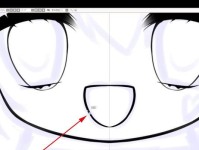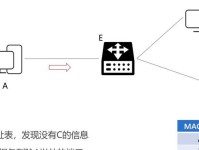随着科技的不断发展,人们在工作和学习中越来越依赖于电脑软件。而在使用过程中,难免会遇到各种问题,其中之一就是Word电脑打开显示文件错误。这个问题给我们的工作和学习带来了不小的困扰,本文将为大家15个解决此问题的方法,并提供详细的操作步骤。
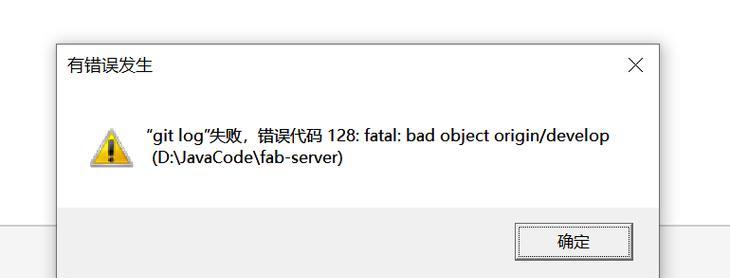
一、检查文件格式
在打开显示文件错误前,请先确认文件格式是否符合Word支持的格式,如.docx、.doc等。
二、更新Word软件
及时更新Word软件可以解决一些由于软件版本不兼容而导致的显示文件错误问题。
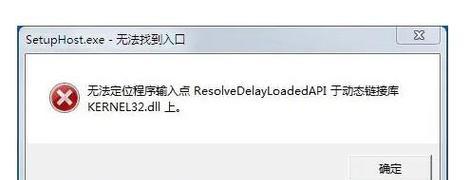
三、修复损坏的Word文件
使用内置的修复功能可以尝试修复损坏的Word文件,方法是打开Word软件,在“文件”选项中选择“打开”,然后选择要修复的文件并点击“打开并修复”。
四、尝试使用其他版本的Word打开文件
有时候,使用其他版本的Word软件可能会更好地兼容某些文件,可以尝试使用其他版本的Word打开文件。
五、使用其他文本编辑器打开文件
如果Word无法打开文件,可以尝试使用其他的文本编辑器,如Notepad++、SublimeText等,来打开文件。
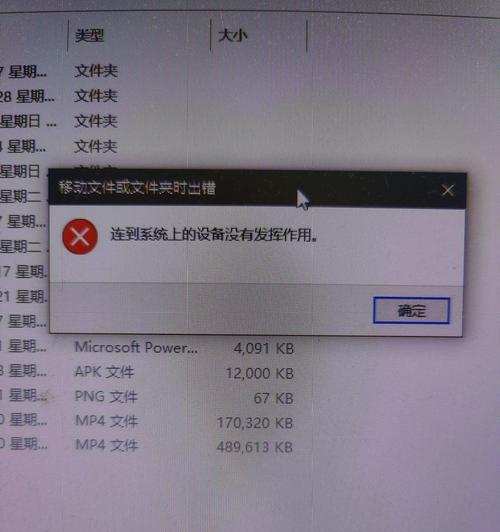
六、检查文件路径是否正确
检查一下文件路径是否正确,有时候由于文件路径问题导致Word无法打开文件。
七、检查文件是否被其他程序占用
确保文件没有被其他程序占用,关闭其他应用程序后再尝试打开文件。
八、修复或重装Office套件
如果Word出现频繁的显示文件错误问题,可以尝试修复或重装Office套件来解决问题。
九、禁用或卸载冲突插件
有些插件可能会导致Word无法正常打开文件,可以禁用或卸载这些插件来解决问题。
十、检查电脑是否感染病毒
一些病毒可能会破坏Word文件,导致无法正常打开,及时进行病毒扫描并清除可能有助于解决问题。
十一、运行Windows更新
确保电脑上安装了最新的Windows更新,这有助于解决一些与系统兼容性相关的问题。
十二、使用在线转换工具转换文件格式
如果文件格式与Word不兼容,可以尝试使用在线转换工具将文件转换为兼容的格式,然后再尝试打开。
十三、尝试使用其他电脑打开文件
如果有其他可用的电脑,可以尝试将文件复制到其他电脑上并使用Word打开。
十四、联系专业技术支持
如果以上方法都无法解决问题,可以联系专业技术支持寻求帮助。
十五、备份并重建文件
如果文件无法修复,可以尝试备份文件并从头开始重建,以确保数据不会丢失。
通过本文介绍的15个方法,相信大家已经能够在遇到Word电脑打开显示文件错误时迅速找到解决办法。在使用过程中,要及时更新软件、检查文件格式和路径、禁用冲突插件等,这些都有助于减少文件错误的发生。同时,定期备份文件也是非常重要的,以防数据丢失。希望本文能对大家解决Word电脑打开显示文件错误问题提供帮助。